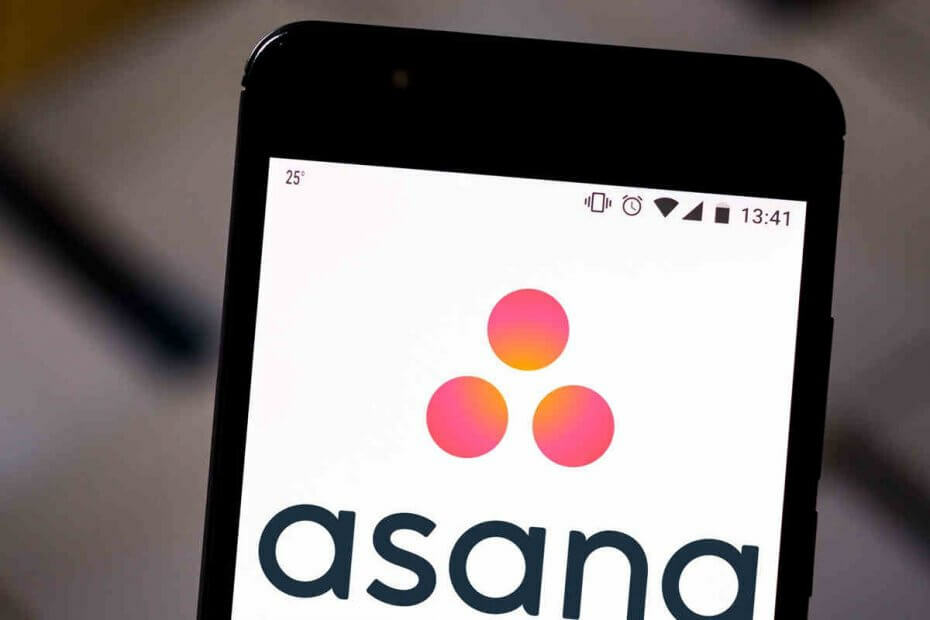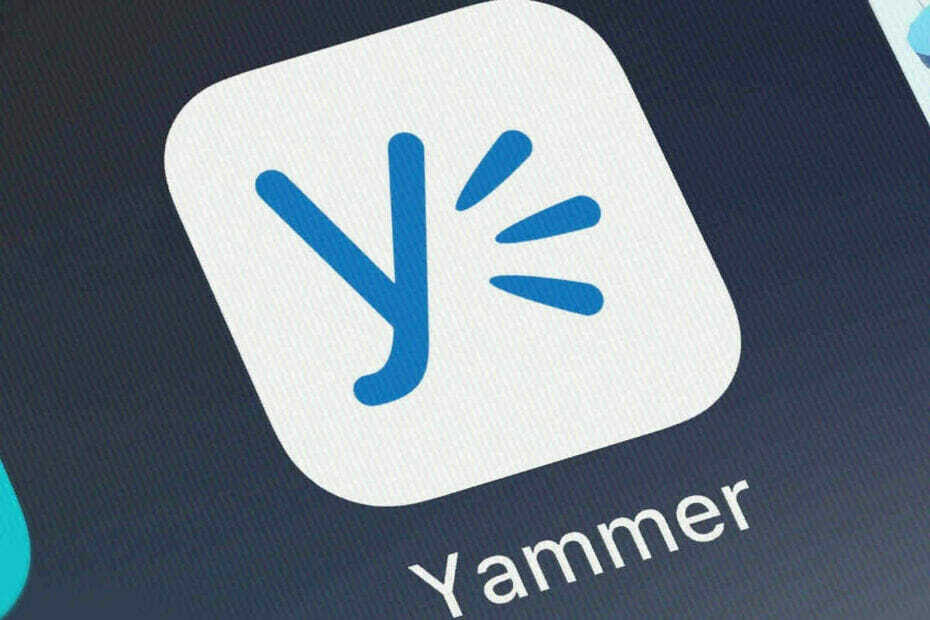추천 섹션은 홈페이지를 쉽게 가득 채울 수 있습니다.
- 추천 문서는 클라우드에 저장된 파일과의 상호 작용을 기반으로 제안됩니다.
- 권장 섹션에서 제거된 파일은 다음으로 가장 권장되는 파일로 대체됩니다.
- 보시다시피 권장 섹션을 축소하거나 최근 문서 목록을 제거하는 것은 쉽습니다.
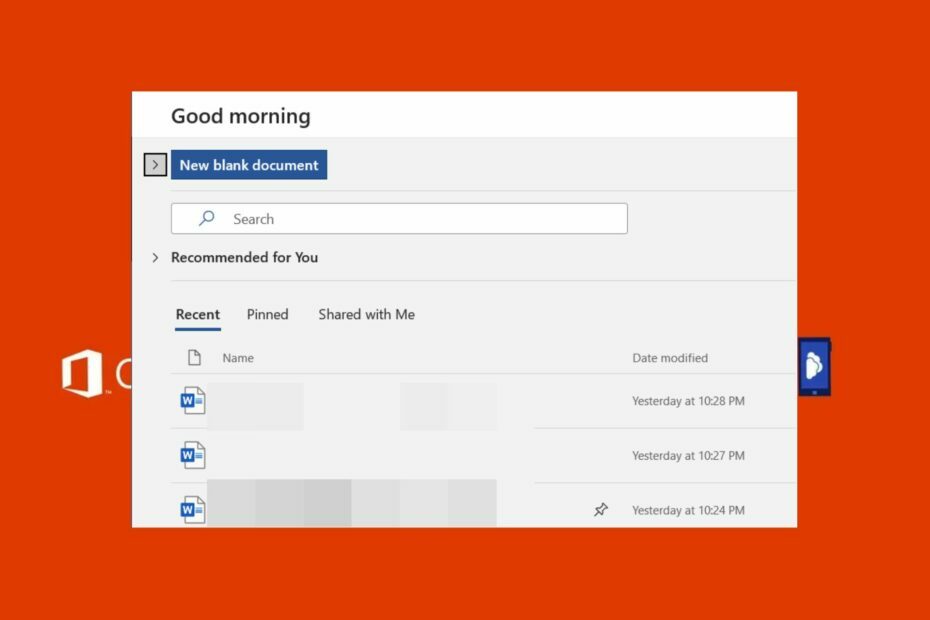
엑스다운로드 파일을 클릭하여 설치
이 소프트웨어는 일반적인 컴퓨터 오류를 복구하고 파일 손실, 맬웨어, 하드웨어 오류로부터 사용자를 보호하고 최대 성능을 위해 PC를 최적화합니다. 간단한 3단계로 PC 문제를 해결하고 바이러스를 제거하세요.
- Restoro PC 수리 도구 다운로드 특허 기술로 제공되는 (특허 가능 여기).
- 딸깍 하는 소리 스캔 시작 PC 문제를 일으킬 수 있는 Windows 문제를 찾습니다.
- 딸깍 하는 소리 모두 고쳐주세요 컴퓨터의 보안 및 성능에 영향을 미치는 문제를 해결합니다.
- Restoro가 다운로드되었습니다. 0 이번 달 독자 여러분.
권장 파일 탭은 다음 중 하나입니다. Office 365의 뛰어난 기능. 관련된 문서를 제안하려고 시도합니다. 그러나이 기능은 많은 가정 공간을 차지하므로 결국 권장 문서를 제거하고 싶을 것입니다.
이러한 파일을 제거하는 방법을 알고 싶다면 가이드를 읽어보십시오. Office 365에서 권장 문서를 제거하는 데 필요한 단계를 제공합니다.
Office 365의 권장 문서는 무엇입니까?
추천 문서는 사용자가 문서에 빠르게 액세스할 수 있도록 Microsoft에서 Office 365 사용자에게 자동으로 제안하는 파일입니다.
일반적으로 Office 365의 권장 문서는 다음과 같은 Microsoft 클라우드 서비스와의 상호 작용을 통해 생성됩니다. 원드라이브 그리고 셰어포인트. 또한 Microsoft는 클라우드 서비스에 저장된 파일을 항목별로 분류하여 Office 365 사용자에게 권장 문서로 제안합니다.
파일이 권장 문서로 제안되기 전에 기계 학습 모델이 조직의 저장소에 있는 문서를 스캔하여 사용자와 관련된 문서를 제안합니다.
또한 Office 365의 권장 문서 탭에 표시되는 각 파일은 Microsoft의 AI가 필요하다고 가정한 문서입니다.
Office 365 권장 문서를 제거하려면 어떻게 해야 합니까?
1. 최근 문서 비활성화
- 마이크로소프트 워드를 엽니다.
- 를 클릭하십시오 파일 메뉴를 선택하고 옵션.
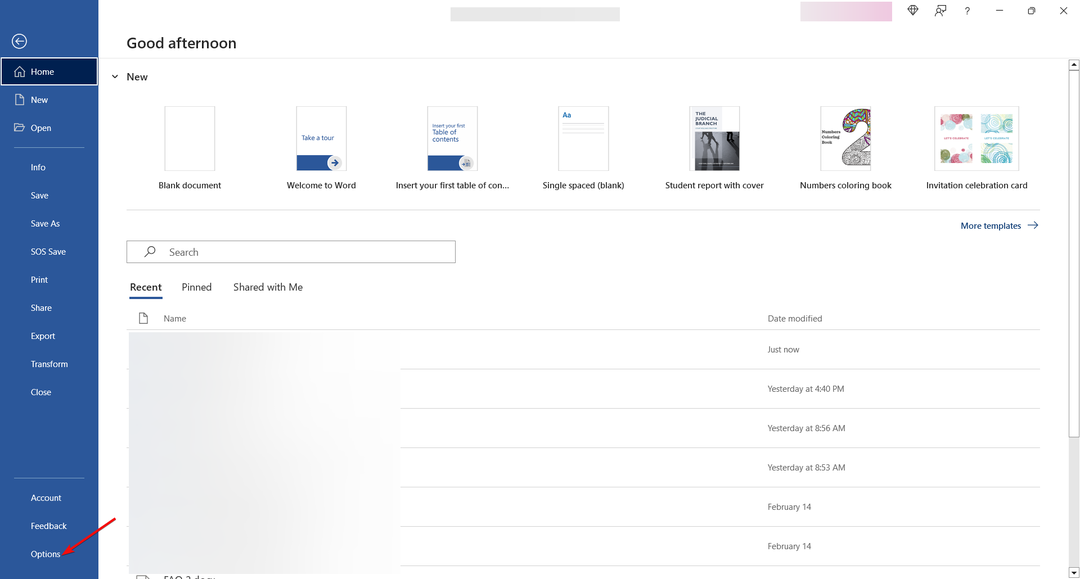
- 이제 다음을 선택하십시오. 고급의 탭.

- 찾을 때까지 아래로 스크롤 표시하다 섹션을 변경하고 최근 문서 에게 0.
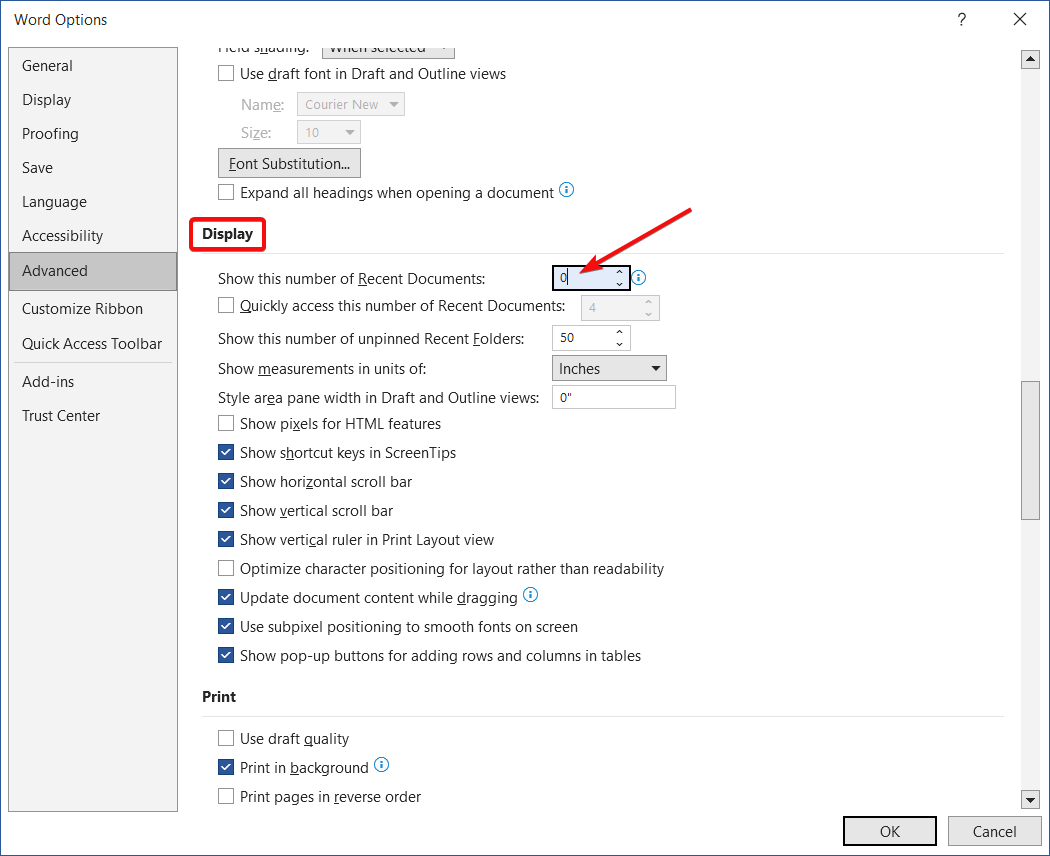
- 이제 Word를 열면 권장 문서가 표시되지 않습니다.
Word에서 이 작업을 수행하는 방법을 보여 주었지만 이 방법은 모든 Office 365 앱에서 작동합니다.
2. 권장 문서를 수동으로 제거
- 아무거나 실행 오피스 365 애플리케이션 예: Microsoft Word 또는 Excel.
- 팝업 창에서 제거하려는 파일 위로 마우스를 가져갑니다.
- 그런 다음 추가 옵션 버튼을 누르고 선택 제거하다 목록에서.
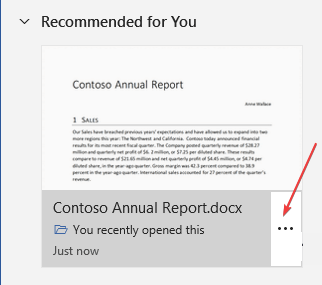
완료되면 Windows는 파일을 다음으로 가장 권장되는 문서로 자동 교체합니다.
또는 권장 문서 섹션에서 단일 파일만 제거하는 대신 Office 365에서 전체 권장 섹션을 축소할 수 있습니다.
- 수정: Excel 주식 데이터 유형이 표시되지 않음
- Office 365 오류 코드 0x80048823을 수정하는 4가지 방법
3. 전체 추천 섹션 접기
- 원하는 시작 오피스 365 애플리케이션.
- 그런 다음 왼쪽 창에서 화살표를 클릭합니다. 당신을 위해 추천 된 부분.

화살표를 클릭하면 권장 문서 탭이 완전히 최소화됩니다. 다시 클릭하면 탭이 확장되고 권장 문서가 표시됩니다.
권장 문서 목록에서 파일을 제거해도 컴퓨터에서 파일이 삭제되지는 않습니다. 권장 문서 탭에서 간단히 제거합니다.
Office 365 문서를 제거하는 데 기술적 노하우나 복잡한 문제 해결이 필요하지 않습니다. 몇 가지 간단한 단계를 거쳐 Office 365에서 권장 문서를 제거할 수 있습니다.
Office 365를 사용하는 동안 오류가 발생한 경우 다음 몇 가지를 참조하세요. 일반적인 Microsoft 365 오류에 대한 수정 사항입니다.
권장 문서 목록에서 파일을 제거해도 컴퓨터에서 파일이 삭제되지는 않습니다. 권장 문서 탭에서 간단히 제거합니다.
여전히 문제가 있습니까? 이 도구로 문제를 해결하세요.
후원
위의 조언으로 문제가 해결되지 않으면 PC에서 더 심각한 Windows 문제가 발생할 수 있습니다. 추천합니다 이 PC 수리 도구 다운로드 (TrustPilot.com에서 우수 등급으로 평가됨) 쉽게 해결할 수 있습니다. 설치 후 다음을 클릭하기만 하면 됩니다. 스캔 시작 버튼을 누른 다음 모두 고쳐주세요.